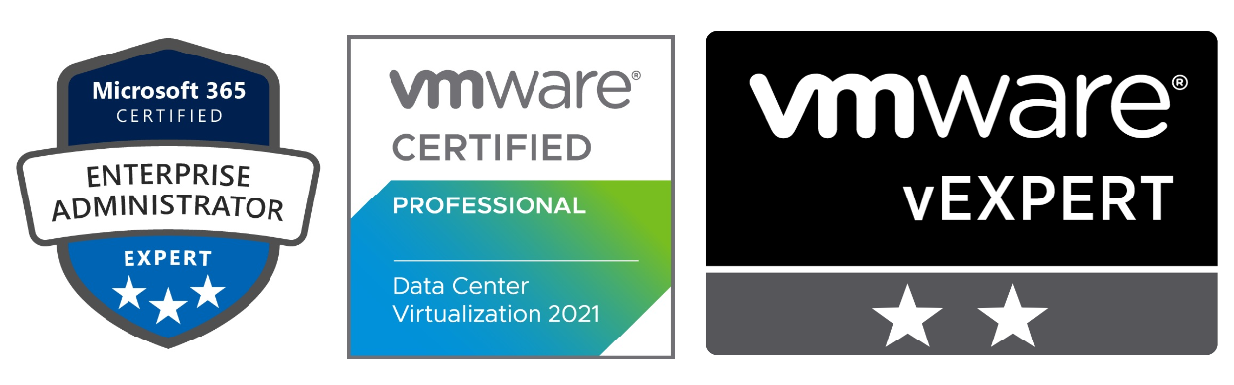System State Backup Nasıl Alınır?
Merhabalar bu makalede Server 2008 R2 üzerinde system state backup nasıl alınır onu anlatıyor olacağım.System state sistemin boot dosyalarını,registry ayarlarını.class registration database ve varsa active directory databaseni ve sysvol klasörünü(gpo’ların tutulduğu dizin) içinde barındırır.Bu durum system state’in yedeklenmesini önemli kılar ve bu yedekler sayesinde olası bir felaket senaryosunda restore işlemini gerçekleştirebiliriz.
Bilindiği üzere Server 2003’te server backup varsayılan olarak gelirken Server 2008’de bu durum söz konusu değildir.Backup işlemi için add features kısmından Server Backup Manager bileşenini kurmamız gerekecek.Server Manageri açıp Add features kısmından Windows Server Backup Features’ı seçip installa basıyoruz.Kurulum tamamlandıktan sonra başlat–>administrative tools–>Windows Server Backup tıklıyoruz.
Windows Server Backup pencerimizi açtık.Burdan Backup Schedule seçeneğini tıklıyoruz.(Bu sayede zamanlanmış bir yedekleme sistemi kuracağız).
Burda karşımıza başlangız ekranı çıkıyor next diyerek ilerliyoruz.
Burada serverın tamamınımı yoksa seçtiğimiz bir yerin mi yedeğinin alınacağı soruluyor,biz system state kısmını kendimiz seçeceğimiz için custom seçeneğini işaretleyip next diyoruz.
Bu ekranda ise yedeklenecek olan bülümleri seçmemiz isteniyor add items diyoruz.
Select item penceresinden system state kısmını seçip ok tuşuna basıyoruz.
Daha sonra bize ne kadar sürede bir yedek alınacağı soruluyor.Once a day seçeneği günde bir kez yanda belirttiğimiz saate yedekleme işlemini yapar.Alttaki seçenekle ise günde birden fazla kez yedek alabilirz biz günde bir defa saat 23:00 seçeneği ile devam ediyoruz.
Bu ekranda ise yedekleme işlemini nereye yapacağımız soruluyor Backup to a shared network folder seçeniğyle ilerleyip backuplarımız bir network diskine atmamızı sağlayacağız.
Bu ekranda ise network diskimizin ağdaki lokasyonunu belirtiyoruz.
Şifre ekranında ise makinemizdeki yetkili kullanıcı hesap adı ve şifresi isteniyor.Administrator kulllanıcısı ve şifresini girip devam ediyoruz.
Son aşamadada finish diyerek işlemimizi sonlandırıyoruz.
Böylece System State Schedule Backup işlemini tamamlamış oluyoruz.Serverımız saat geldiğinde backup işlemini başlatacaktır.Sizde Server Backup Manager ekranından ve network diskinizden backup işleminin tamamlanıp tamamlanmadığını kontrol edebilirsiniz.
Bir başka makalede daha görüşmek üzere…